# プロジェクトタイムゾーン
# マルチタイムゾーン管理
複数のタイムゾーンにまたがるプロジェクト (異なるタイムゾーンのユーザー、海外で展開など) の場合、TEは送信されたイベント時間の統一された識別と記録を対応し、オフセット情報の損失を防ぎます。同時に、分析時にタイムゾーンを指定し、グローバルからの送信データをこのタイムゾーンの時間に変換して計算することができます。
例えば、サンフランシスコに本社を置くグローバル運用プロジェクトの場合、送信された中東のユーザーと東アジアのユーザーのデータを同時にサンフランシスコ時間で表示したい場合は、表示タイム ゾーンをフランシスコのタイムゾーンに設定するだけで済みます。
# プロジェクトタイムゾーン設定
プロジェクト管理者以上は「プロジェクト構成」でプロジェクトのタイムゾーン構成を管理できます。
(1)デフォルトのタイムゾーン設定はオフになっており、送信されたデータの元の時間に基づいて計算と表示が行われます。
(2)「マルチタイムゾーン」をクリックすると、プロジェクトのタイムゾーン設定が開始されます。複数のタイムゾーンを有効にすることで、既存のアセットに影響が生じる可能性があります。具体的な影響は画面上の指示に従ってください。
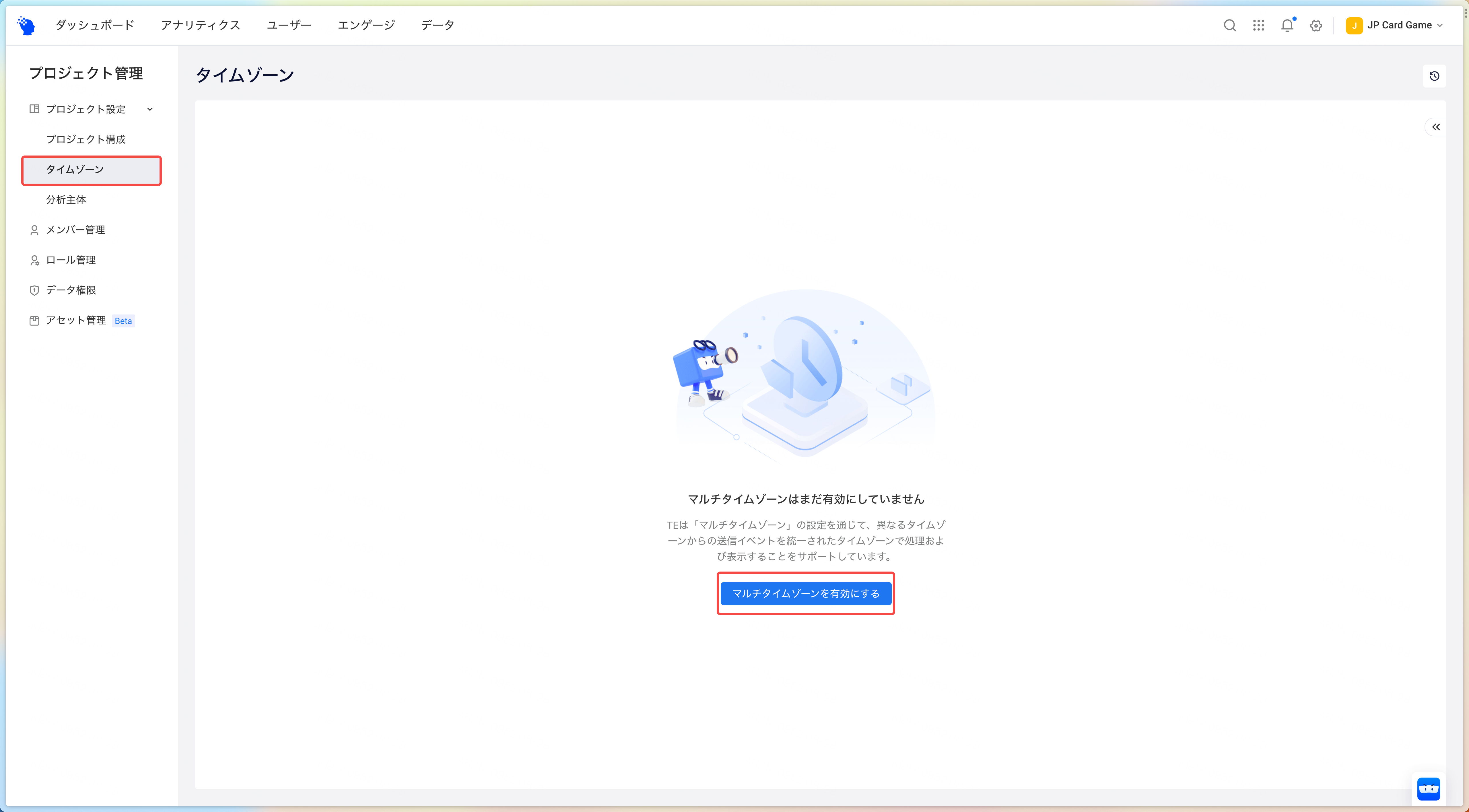
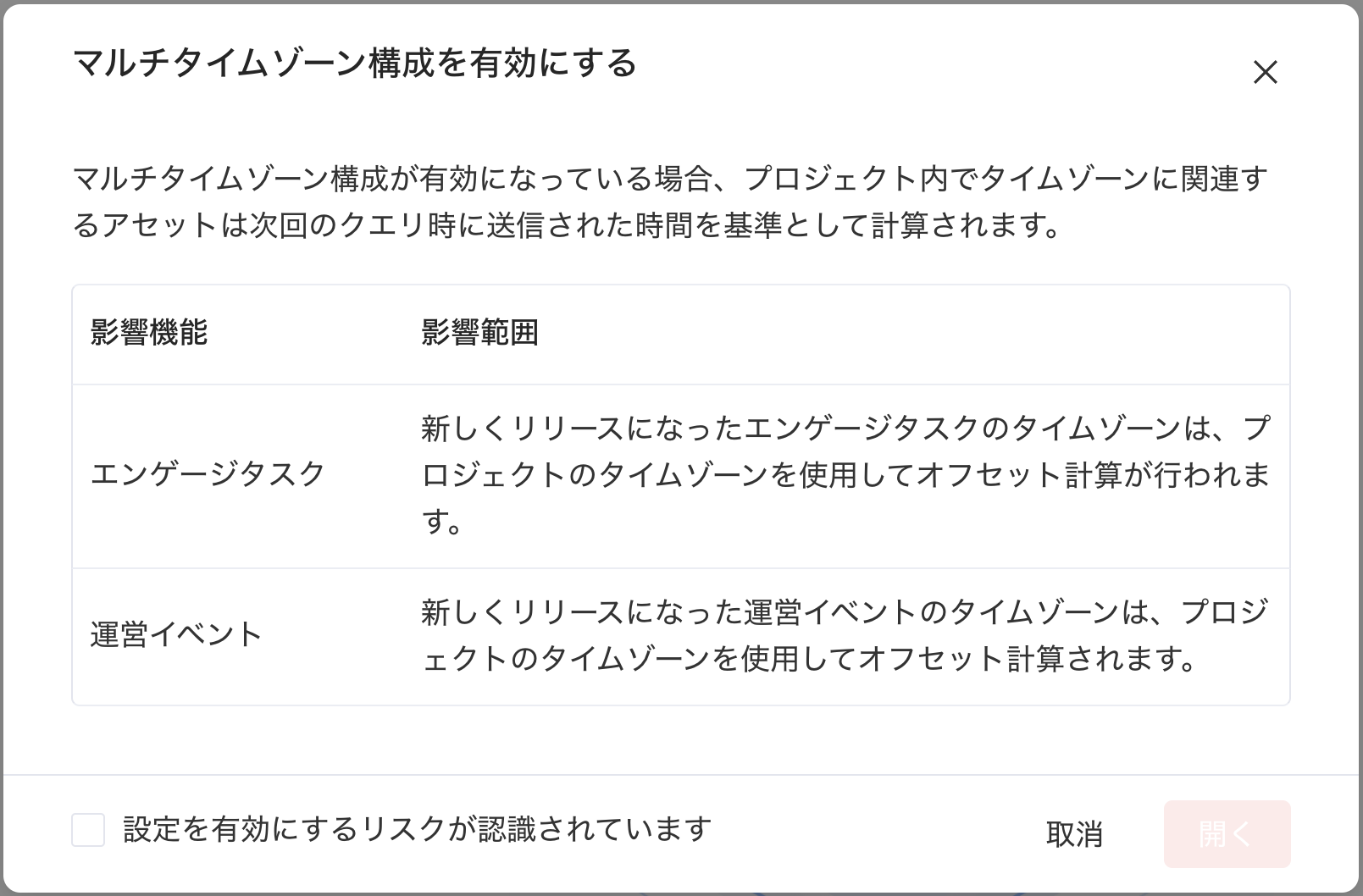
(3)タイムゾーンオフセットプロパティを設定
送信されたデータのタイムゾーン情報を記録するプロパティを 「タイムゾーンオフセットプロパティ」として選択します。数値データを使用してイベント時間と UTC 時間の間のオフセット時間を記録してください。この値の有効な範囲は、-12 〜 14 までの整数です。
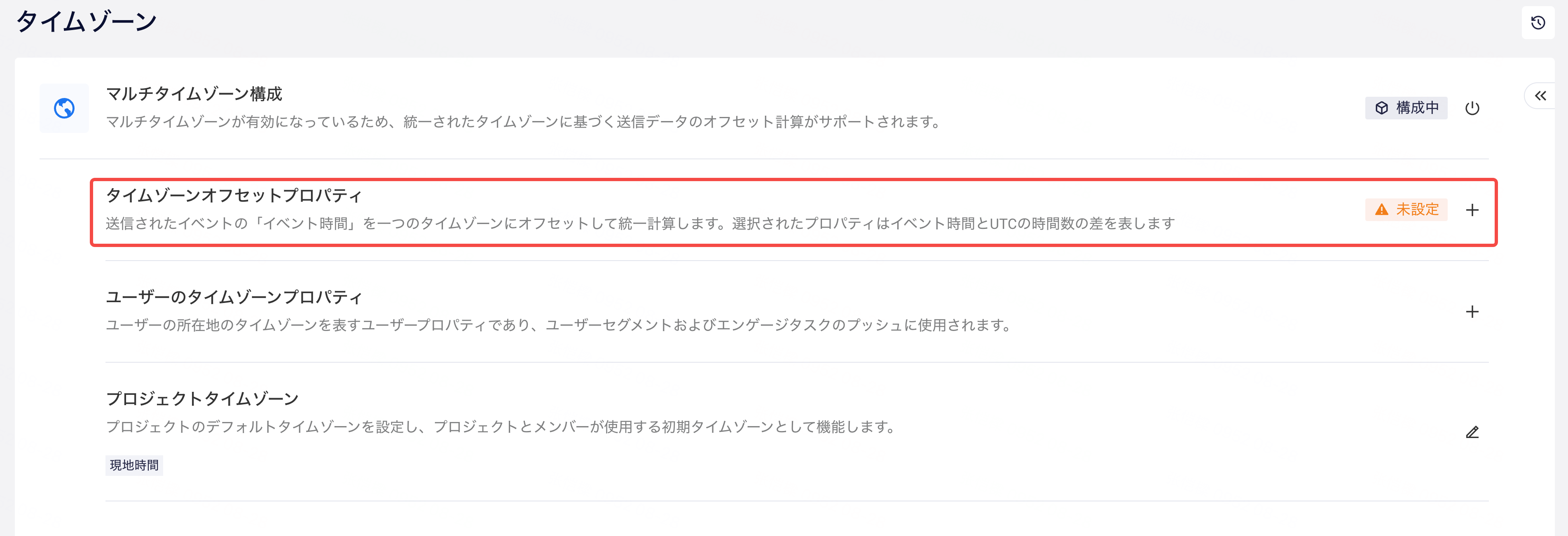
クライアント SDK (Android SDK v2.2.0 / iOS SDK v2.2.0 / JS SDK v1.2.0 / Unity SDK v1.4.3 以降またはその他のクライアント SDK) を使用して送信する場合、TEはデフォルトで#zone_offsetを使用してタイムゾーンを自動的に収集します。タイムゾーンオフセットプロパティとして、「デフォルト タイムゾーンオフセット」(#zone_offsetプロパティ) を直接選択できます。
(4)ユーザーのタイムゾーンプロパティを設定
ユーザーのタイムゾーンを収集することは、ユーザーの地域分布を分析し、エンゲージプッシュ計画を立てるために使用できます。ユーザーのタイムゾーンプロパティが設定されている場合、「ユーザータイムゾーン別プッシュ」機能をエンゲージモジュールで使用することができます。仮想プロパティ以外のユーザープロパティもサポートしています。プロパティ値は-12から14までの有効なタイムゾーン値です(非整数タイムゾーン値も含みます)。送信されたプロパティが有効なタイムゾーン値ではないか、数値型ではない場合、マッピングコード表をアップロードして送信された値をタイムゾーン値にマッピングすることができます。マッピングコード表を使用することが確認されると、コード表内に存在しないプロパティ値は無効な値と見なされます。
(5)プロジェクトの表示タイムゾーンを選択
分析時に最もよく使用するタイムゾーンをデフォルトのタイムゾーンとして設定できます。これはプロジェクトメンバーが分析を行う際に初期のデフォルトタイムゾーンとして使用されます。
例えば、本社がサンフランシスコ(UTC-08:00)にある場合、グローバルなデータ統一のためにUTC-08:00をプロジェクト表示用のタイムゾーンとして設定できます。
(6)タイムゾーンオフセット後の表示時間の計算方法
表示時間 = イベント時間+(表示タイムゾーン - イベントタイムゾーン)
# 注意:
タイムゾーンはコホートやタグなどのアセットの計算に使用されるため、タイムゾーンを削除して変更すると、コホートやタグなどのアセットの再計算が発生し、大量のリソースが消費されます。タイムゾーンの変更は慎重に行なってください。
マルチタイムゾーンをオンにした後、慎重にオフにしてください。データエラーやリソースの浪費を避けるために、関連するダッシュボード、レポート、コホート、およびタグの計算ロジックがタイム ゾーンを閉じた後に影響されるどうかを確認してください。
# 事例
# 標準タイムゾーンで海外データ統一
海外リリースによって生成されたグローバルデータを設定されたタイムゾーンで標準化されます。例えば、すべてのデータは UTC±00:00 にオフセットされ、タイムゾーンによって発生するデータのクロスデイの問題を回避できます。
# 非自然日イベント処理
非自然日とは、開始時刻と終了時刻が現地の自然日変更時刻に従わないことを意味します。例えば、現地では午前3時にキャンペーンが開始および終了します。分析時、3点を日付カットポイントとして分析する必要がありますが、その際にタイムゾーン編集機能を使用して日付カットポイントに対応する時間帯を設定し、分析中に切り替えることによって、これらのキャンペーンの継続/離脱を分析することができます。
# 海外チームのデータ閲覧
チーム内に海外チームがいる場合はタイムゾーン設定機能をご利用ください。これらのチームが配置されているタイムゾーンを選択可能タイムゾーンとして設定し、データを確認する際にタイムゾーンを切り替えることができます。これによって海外のチームの使用習慣に一致します。同時に、デフォルトのタイムゾーンは、すべてのチームがコミュニケーションとディスカッションで使用する共通のタイムゾーンに設定し、これによりそれぞれの使用習慣が維持されるだけでなく、効率的な協力が保証されます。
← データ権限 プロジェクト分析主体 →
